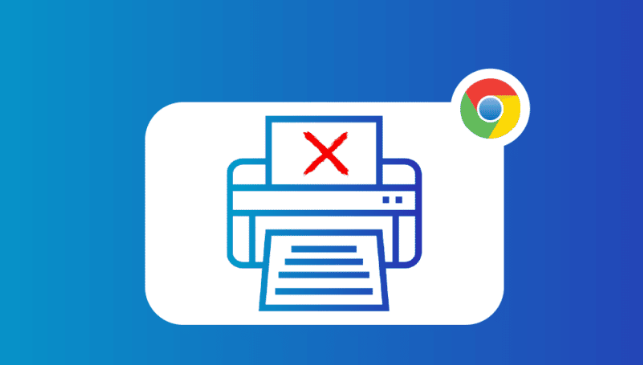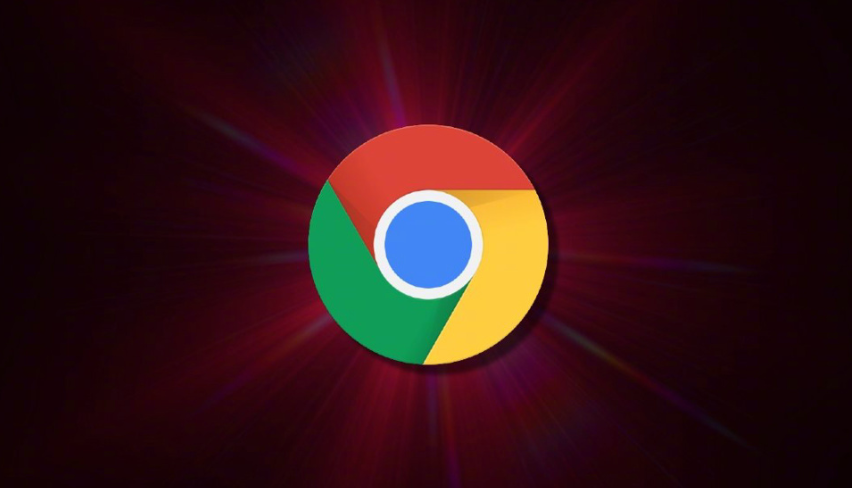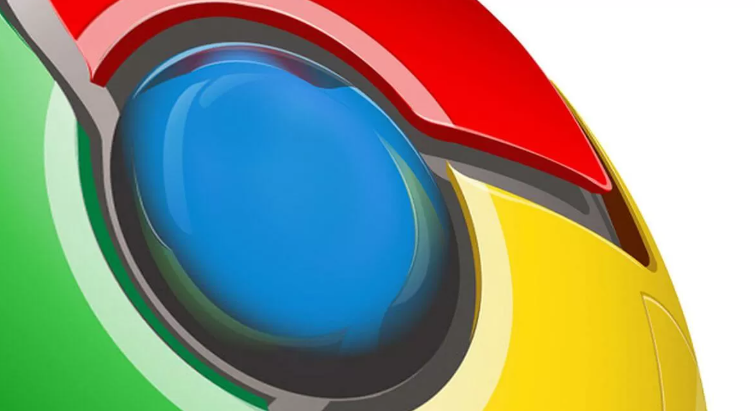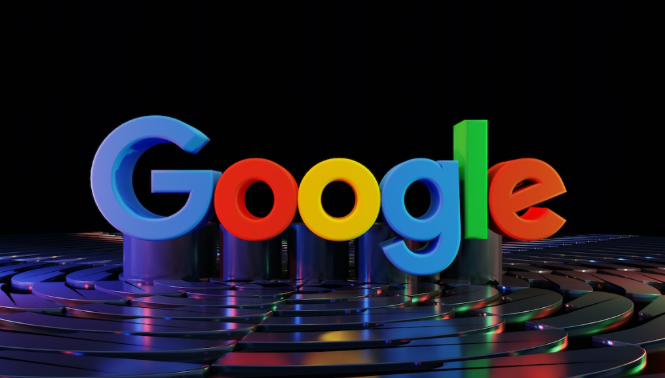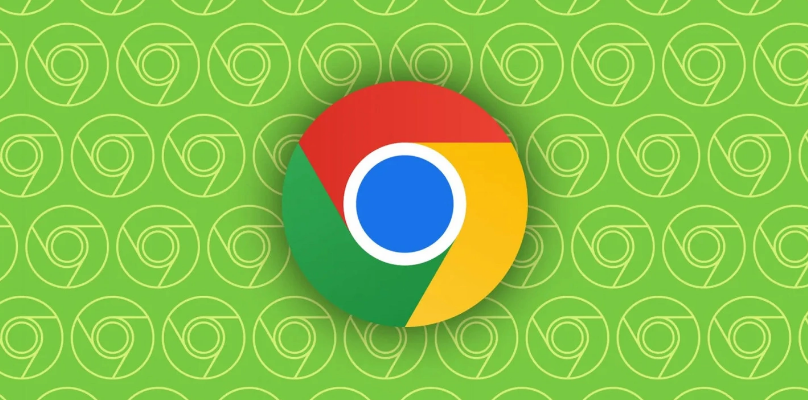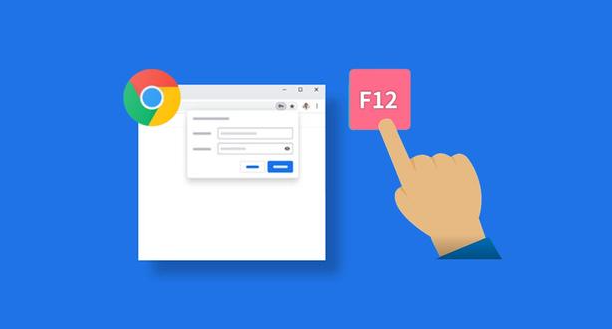在日常使用互联网时,我们往往需要频繁登录各种网站,记住密码和账号可能成为一种负担。幸运的是,谷歌浏览器提供了自动保存密码和账号的功能,能够帮助用户轻松保存和管理登录信息。这样,您每次访问某个网站时,谷歌浏览器就能自动填充您的用户名和密码,节省输入时间。接下来,我们将介绍如何在谷歌浏览器中启用该功能。
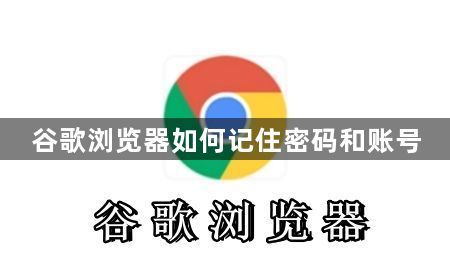
设置步骤:
打开谷歌浏览器
首先,确保您已经安装并启动了谷歌浏览器。如果还未安装,可以访问谷歌浏览器官网进行下载和安装。进入浏览器设置
在浏览器右上角,点击三个竖点(更多选项)按钮,选择“设置”进入设置页面。启用密码保存功能
在“密码”设置页面中,找到“提供密码保存”选项。确保此选项处于开启状态。启用此功能后,谷歌浏览器将会自动提示您保存密码。管理保存的密码
当您首次登录某个网站时,浏览器会弹出一个提示框,询问是否保存该账号和密码。点击“保存”按钮后,您的密码就会被保存在浏览器中。如果您需要查看或管理已保存的密码,可以在该页面中找到并点击“已保存的密码”进行管理。使用保存的账号和密码登录
当您再次访问该网站时,谷歌浏览器将自动填充您的用户名和密码,您只需要点击登录按钮即可。
小提示:
如果您不想让浏览器保存某些密码,可以在密码提示框中选择“不保存”。
为了确保密码的安全,您可以设置一个主密码来保护保存的密码。
如果您更换设备或清除了浏览器数据,保存的密码可能会丢失。确保定期备份您的重要密码。
通过以上设置,您就可以让谷歌浏览器自动记住您的账号和密码,免去每次输入的麻烦,提升上网的效率和便捷性。